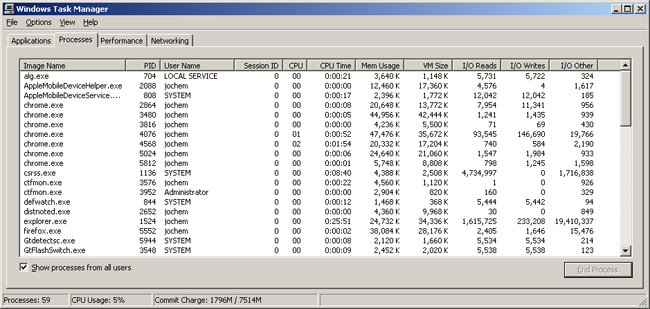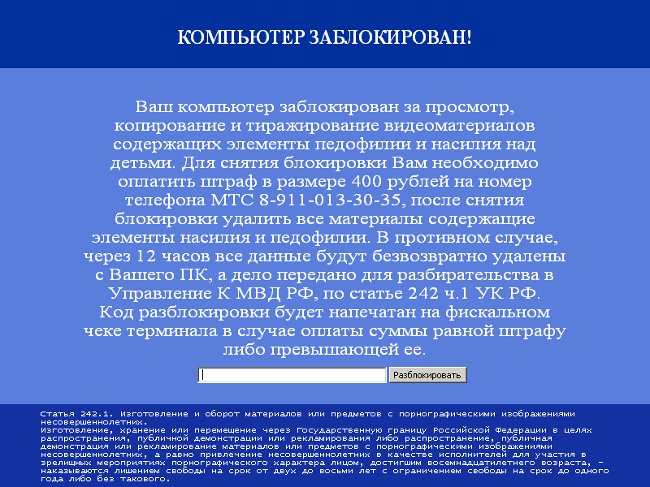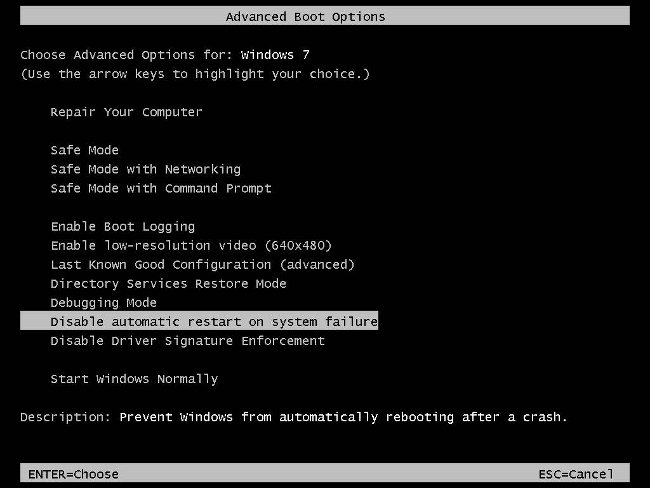כיצד להפעיל את מנהל המשימות
 מנהל המשימות הוא כלי שירות סטנדרטי של Windows. מנהל המשימות מציג את התהליכים הפועלים במערכת ומאפשר להם להיות מנוהלים. לפעמים משתמשים מתמודדים עם חוסר היכולת להפעיל את מנהל המשימות. מדינת הסובייטים תאמר, כיצד להפעיל את מנהל המשימות.
מנהל המשימות הוא כלי שירות סטנדרטי של Windows. מנהל המשימות מציג את התהליכים הפועלים במערכת ומאפשר להם להיות מנוהלים. לפעמים משתמשים מתמודדים עם חוסר היכולת להפעיל את מנהל המשימות. מדינת הסובייטים תאמר, כיצד להפעיל את מנהל המשימות.אבל קודם בואו להבין מה התכונות של מנהל המשימות מספק. למנהל המשימות יש שש כרטיסיות. לשונית "יישומים" מציג יישומים הפועלים במערכת. אתה יכול לעבור כל היישומים או להשלים את זה (למשל, אם התוכנית "תלוי"). בכרטיסייה "תהליכים" כל התהליכים הנוכחיים של המערכת גלויים. אתה יכול לסיים את התהליך, לשנות את העדיפות שלו, ואם יש לך מערכת מרובת מעבדים, אז אתה יכול להקצות אותו התאמה.
בכרטיסייה "שירותים" מכיל מידע על כל השירותים של מערכת ההפעלה (נוכחים ב- Windows Vista ו- Windows 7). לשונית "מהירות" מציג את השימוש הגרפי ב- RAM ובשימוש ב- CPU. לשונית "רשת" מכיל לוחות זמנים להורדת חיבורי רשת (אם אין כאלה, הכרטיסייה חסרה). במצב מנהל מערכת, כרטיסייה זמינה "משתמשים", ומאפשר לך לנהל משתמשים פעילים.
כדי להפעיל את מנהל המשימות, עליך להשתמש בקיצור המקשים Ctrl + Alt + Del. ב- Windows 7, שילוב זה במקום המשגרמשימות גורמת לתפריט הכיבוי (שינוי משתמש, יציאה וכו '). אחד הפריטים בתפריט זה הוא מנהל המשימות. אם ברצונך להפעיל את מנהל המשימות ב- Windows 7 ישירות, השתמש בקיצור המקשים Ctrl + Shift + Esc. ניתן גם להפעיל את מנהל המשימות על ידי לחיצה ימנית על שורת המשימות ובחירת פריט בתפריט ההקשר "התחל מנהל המשימות".
אבל לפעמים בתגובה לפעולות אלה המחשב "עושה אותך מאושר" עם ההודעה: "מנהל המשימות הושבת על ידי מנהל המערכת". מה לעשות במקרה זה? כיצד ניתן להפעיל את מנהל המשימות? קודם כל, זה הכרחי לבדוק את המחשב לאיתור וירוסים - כמה וירוסים לחסום את מנהל המשימות,כך שאתה לא יכול להשלים את התהליכים שהם התחילו. אבל גם לאחר הסרת וירוסים, מנהל המשימות יכול להישאר נעול. אנו נספר לך כיצד להפעיל את מנהל המשימות לאחר הסרת הווירוס.
כדי מנהל המשימות לאפשר, אתה צריך ללחוץ על כפתור "התחל" (כפתורבחלק השמאלי התחתון של המסך עם הלוגו של Windows) ובחר את "הפעלה" פריט בתפריט נפתח. בשורה של תיבת הדו-שיח שנפתחת, הזן את הפקודה gpedit.msc ולאחר מכן לחץ על אישור או הקש Enter. תיבת הדו-שיח "מדיניות קבוצתית" צריכה להיפתח. עבור "תצורת משתמש", בחר "תבניות ניהוליות", ולאחר מכן "מערכת" ולבסוף "הזדמנויות Ctrl + Alt + Del" ("אפשרויות פעולות בעת לחיצה על Ctrl + Alt + Del").
פריט זה צריך להיות פרמטר "מחקמנהל המשימות ". לאחר לחיצה כפולה על פרמטר זה, ייפתח החלון "Task Manager Delete Properties". בחר את הפריט "מנוטרל" בו, לחץ על "החל" ועל אישור, ואז לסגור את החלון. זה הכל!
ניתן גם להפעיל את מנהל המשימות על ידי עריכת הרישום. לשם כך, פתח את תיבת הדו-שיח הפעלה באופן דומה לזה שבמקרה הקודם. בתיבה "הפעלה", הקלד את הפקודה הבאה: regedit ולאחר מכן לחץ על אישור או הקש Enter. על עורך הרישום להירשם. אתה צריך את הקטע [HKEY_CURRENT_USERSof twareMicrosoftWindow sCurrentVersionPolic iesSystem]. בסעיף זה, מצא את הפרמטר REG_DWORD DisableTaskMgr ושנה את הערך שלו מ 1 עד 0 או פשוט מחק את הפרמטר.
זכור כי כל מניפולציות עם עורך הרישוםאתה מבצע על אחריותך בלבד! עריכה לא נכונה ומחיקת הגדרות הרישום של Windows עלולה להוביל לבעיות בהפעלת מערכת ההפעלה והצורך להתקין אותה מחדש!
שיטות קודמות מתאימות אם מנהל המשימות נחסם על ידי וירוס. אם ההודעה "מנהל המשימות מושבתת על-ידי מנהל המערכת" ניתנת לך מחשב עובד - זה בהחלט אפשרי כי זה באמת כבה את מנהל המערכת שלך. במצב כזה, אתה יכול להפעיל את מנהל המשימות בחזרה, רק הוא - אם אתה שואל אותו היטב.